Spotify 로컬 파일을 추가하고 재생하는 방법은 무엇입니까? [업데이트]
디지털 미디어 시대에 Spotify는 음악 소비 방식에 혁명을 일으켜 청취자에게 다양한 음악과 팟캐스트를 제공했습니다. Spotify의 가장 유용한 기능 중 하나는 기기에 저장한 로컬 오디오 파일을 앱에서 재생할 수 있는 기능입니다. 귀하의 콘텐츠를 추가하고 즐기는 방법에 대해 자세히 알아보세요. Spotify 로컬 파일. 시작하자!
컨텐츠 가이드 1부. Spotify에서 로컬 파일을 추가하고 재생하는 방법은 무엇입니까?2부. Spotify에서 로컬 파일이 동기화/표시되지 않는 문제를 해결하는 방법은 무엇입니까?3부. Spotify 음악을 로컬 파일로 다운로드하고 저장하는 방법은 무엇입니까?결론
1부. Spotify에서 로컬 파일을 추가하고 재생하는 방법은 무엇입니까?
사용자 스포티 파이인기 음악 스트리밍 서비스인 를 사용하면 광범위한 노래, 앨범, 팟캐스트 및 기타 오디오 콘텐츠 카탈로그에 액세스할 수 있습니다. Spotify가 제공하는 수백만 개의 트랙과 함께 앱을 사용하여 기기에 합법적으로 저장된 오디오 파일을 재생할 수도 있습니다.
온라인 음반 매장, 웹사이트, CD를 통해 음악을 수집하여 컴퓨터에 보관했다면 Spotify에 업로드할 수 있습니다. 로컬 음악 파일을 Spotify에 통합하면 몇 가지 이점이 있습니다. 이를 통해 사용자는 전체 음악 라이브러리를 한 곳에 통합할 수 있으므로 스트리밍 플랫폼의 방대한 카탈로그와 함께 좋아하는 노래를 더 쉽게 관리하고 액세스할 수 있습니다.
또한 Spotify 로컬 파일을 재생 목록에 통합하면 사용자는 스트리밍과 로컬 음악을 모두 결합한 개인화된 믹스를 만들 수 있습니다. 이러한 유연성은 전반적인 음악 청취 경험을 향상시켜 사용자가 즐길 수 있는 포괄적이고 맞춤화된 노래 컬렉션을 제공합니다.
사용 중인 장치에 따라 Spotify에서 로컬 파일을 추가하고 재생하는 방법. 다음은 단계별로 설명된 방법입니다.
데스크톱 앱을 사용하여 Spotify에 로컬 파일 추가
모든 사용자는 자신의 음악 파일을 Spotify에 업로드할 수 있지만 Spotify 데스크톱 앱에서만 해당 서비스에 로컬 파일을 추가할 수 있습니다.
- 로컬 음악 파일이 MP3, FLAC, AAC 또는 WAV와 같은 호환 가능한 형식인지 확인하세요.
- 로컬 음악 파일을 컴퓨터의 전용 폴더에 정리하세요.
- 먼저 컴퓨터에서 Spotify 애플리케이션을 열어야 합니다.
- 오른쪽 상단에 있는 프로필 사진 옆에 있는 아래쪽 화살표를 클릭하고 드롭다운 메뉴에서 '설정'을 선택하세요.
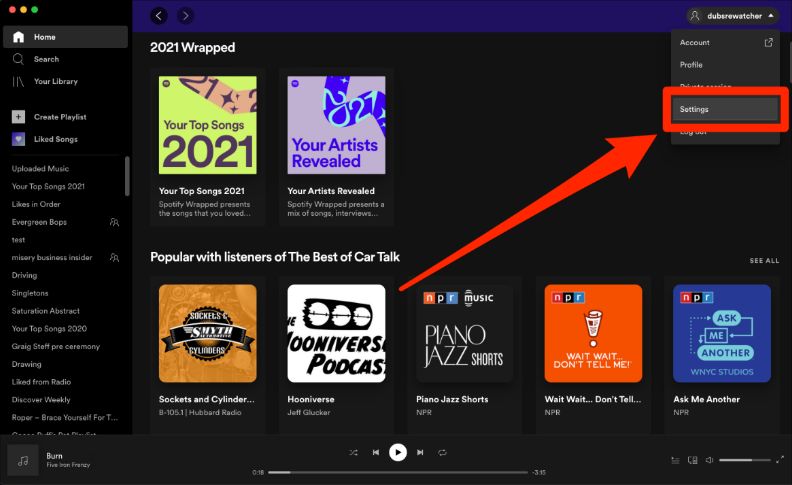
- 설정 메뉴에서 "로컬 파일" 섹션까지 아래로 스크롤합니다.
- "로컬 파일 표시" 옆에 있는 스위치를 토글하여 활성화합니다.
- 로컬 음악 파일이 포함된 폴더를 선택하려면 "소스 추가"를 클릭하세요.

- Spotify는 선택한 폴더를 검색하고 로컬 음악 파일을 라이브러리에 추가합니다.
Spotify 데스크탑 앱에서 로컬 파일 재생
위 단계를 따르면 이제 로컬 노래가 Spotify 데스크톱 애플리케이션에 추가됩니다. 이제 "내 라이브러리" 섹션의 "로컬 파일"에서 Spotify 로컬 파일을 재생할 수 있습니다.

Spotify 모바일 앱에서 로컬 파일 재생
이제 업로드한 지역 노래를 모바일 앱의 Spotify에서 사용할 수 있습니다. 따라서 Spotify 로컬 파일 재생을 즉시 시작할 수 있습니다.
- 사용 중인 모바일 장치에서 Spotify 앱을 실행하세요.
- 화면 오른쪽 상단에 있는 톱니바퀴 아이콘을 눌러 설정 메뉴에 접근하세요.
- 계속해서 아래로 스크롤하여 로컬 파일 영역을 찾으세요.
- 로컬 오디오 파일을 켭니다.

- 내 라이브러리에서 로컬 음악 파일이 포함된 재생 목록을 찾으세요.
- 재생 목록을 탭하여 열면 이제 Spotify 모바일 앱 내에서 로컬 음악 트랙을 재생할 수 있습니다.
참고: Premium 사용자만 Spotify에 추가된 로컬 파일을 재생할 수 있습니다. 또한 로컬 파일은 다른 장치에서 재생할 수 없으며 특정 로컬 파일에 액세스할 수 없는 다른 Spotify 사용자와 공유할 수도 없습니다.
2부. Spotify에서 로컬 파일이 동기화/표시되지 않는 문제를 해결하는 방법은 무엇입니까?
그러나 로컬 파일이 제대로 동기화되지 않거나 Spotify 계정에 표시되지 않는 문제가 발생했을 수 있습니다. Spotify 로컬 파일을 보거나 재생할 수 없는 경우 다음 중 하나가 원인일 수 있습니다.
- Spotify 구독이 만료되었습니다. 프리미엄 사용자만 로컬 파일을 재생할 수 있습니다.
- 불안정한 네트워크 또는 셀룰러 데이터.
- 호환되지 않는 파일 형식이거나 파일이 손상되었습니다.
- 노래는 DRM으로 보호됩니다.
Spotify에서 로컬 음악을 재생하는 데 문제가 있는 경우 다음 문제 해결 단계를 시도해 보세요.
- Spotify 앱이나 장치를 다시 시작하여 라이브러리를 새로 고치고 가져오기를 다시 시도해 보세요.
- Spotify를 최신 버전으로 업데이트하십시오.
- Spotify Premium으로 업그레이드
- 인터넷 연결을 확인하세요. 로컬 음악 파일은 오프라인으로 저장되지만 Spotify에서는 계정을 확인하고 트랙을 재생하려면 인터넷 연결이 필요합니다.
- 로컬 음악 파일이 MP3, FLAC, AAC, WAV 등 Spotify에서 지원하는 형식인지 확인하세요. 재생 문제가 발생하는 경우 타사 소프트웨어를 사용하여 파일을 호환되는 형식으로 변환해 보세요.
- Spotify는 이러한 유형의 파일을 지원하지 않으므로 로컬 음악 파일이 DRM으로 보호되거나 암호화되지 않았는지 확인하십시오.
이러한 문제 해결 팁을 따르면 Spotify 경험을 향상하고 플랫폼 내에서 로컬 음악의 원활한 통합을 즐길 수 있습니다. Spotify에서 지원하는 형식으로 음악을 변환하고 제거할 때 DRM 음악에서 어떻게 할 수 있습니까? 다음 부분에서는 도움이 되는 유용한 도구를 공유하겠습니다.
3부. Spotify 음악을 로컬 파일로 다운로드하고 저장하는 방법은 무엇입니까?
파일이 최소 요구 사항을 충족하는지 확인하는 방법은 무엇입니까? Spotify 로컬 파일이 동기화되지 않는 문제가 발생하는 경우 가능한 이유 중 하나는 파일이 최소 요구 사항을 충족하지 않기 때문일 수 있습니다. 로컬 파일이 지원되지 않는 형식이거나 DRM 보호 기능이 있는 경우 Spotify와 동기화되지 않습니다. 이 문제를 해결하려면 다음을 사용해야 합니다. AMusicSoft Spotify Music Converter 파일을 호환되는 형식으로 변경합니다.
AMusicSoft Spotify Music Converter 변환하고 Spotify에서 노래 다운로드. 이를 통해 사용자는 Spotify 트랙, 앨범, 재생 목록 또는 팟캐스트를 MP3, AAC, FLAC, WAV 등과 같은 다양한 인기 오디오 형식으로 변환할 수 있습니다. 이 소프트웨어를 사용하면 사용자는 Spotify 음악을 로컬 파일로 유지하고 프리미엄 구독이나 인터넷 연결 없이도 모든 장치에서 오프라인으로 즐길 수 있습니다.
5배 빠른 속도 덕분에 모든 작업을 단시간에 완료할 수 있으며 원본과 유사한 좋은 오디오 품질도 보장할 수 있습니다. 절차가 끝나면 음악 파일의 DRM이 제거된다는 점을 언급하는 것도 좋습니다. DRM이 없고 유연한 형식의 파일을 사용하면 다음을 수행할 수 있습니다. Alexa에서 Spotify 재생, PS4 또는 모든 기기. AMusicSoft를 최대한 활용하는 방법은 다음과 같습니다. Spotify Music Converter:
- AMusicSoft 다운로드 및 설치 Spotify Music Converter 귀하의 컴퓨터에.
- Spotify를 열고 변환하고 다운로드하려는 노래나 플레이리스트를 탐색합니다. Spotify 노래나 플레이리스트의 URL을 복사합니다. AMusicSoft로 돌아갑니다. Spotify Music Converter 복사한 Spotify URL을 입력 상자에 붙여넣습니다.

- 출력 형식(MP3, AAC, FLAC, WAV 등)을 선택하고 원하는 대로 비트 전송률, 샘플 속도 등과 같은 기타 오디오 설정을 조정하세요.

- 원하는 Spotify 노래 또는 재생 목록을 추가하고 설정을 사용자 정의한 후 "변환" 버튼을 클릭하여 변환 프로세스를 시작하세요.

- AMusicSoft Spotify Music Converter Spotify 트랙을 선택한 출력 형식으로 변환하여 컴퓨터에 저장합니다.
변환이 완료되면 소프트웨어에서 "변환됨" 버튼을 클릭하여 다운로드한 Spotify 음악 파일을 찾을 수 있습니다. 여기에서 변환된 노래를 찾아 컴퓨터에서 액세스할 수 있습니다. 이제 Spotify 음악을 로컬 파일로 다운로드했으므로 이를 스마트폰, MP3 플레이어 또는 태블릿과 같은 모든 장치로 전송할 수 있으며 Spotify 프리미엄 구독이나 인터넷 연결 없이도 오프라인 재생을 즐길 수 있습니다.
결론
요약하면 Spotify 로컬 파일을 추가하면 전체 음악 라이브러리를 풍부하게 만드는 편리함을 얻을 수 있습니다. 그러나 일부 사용자는 파일 형식 호환성 및 DRM 보호와 같은 문제에 직면할 수 있습니다. 덕분에 AMusicSoft Spotify Music Converter, 사용자 친화적인 인터페이스와 효율적인 변환 속도를 제공하므로 Spotify 음악을 오프라인으로 변환하고 즐길 수 있는 편리한 도구입니다. 이제 지역 음악을 Spotify의 스트리밍 경험에 통합함으로써 얻을 수 있는 편리함과 유연성을 받아들이고 원활하고 풍부한 음악 감상 여정을 즐겨보세요!
사람들은 또한 읽습니다
- Spotify는 로컬 파일을 어떻게 연결합니까?
- Spotify에서 재생되지 않는 로컬 파일: 수정 방법 [6가지 방법]
- Spotify 다운로드를 기다리는 로컬 파일을 수정하는 방법은 무엇입니까? [8가지 방법]
- Android, iPhone 및 iPad에서 Spotify에 로컬 노래를 추가하는 방법
- Spotify 로컬 파일이 표시/재생/동기화되지 않는 문제를 해결하는 방법
- Spotify 모바일/데스크톱에 로컬 파일을 추가하는 방법은 무엇입니까?
- Spotify에 Podcast를 업로드하는 방법에 대한 최고의 가이드
- Spotify에 MP3를 업로드하는 방법에 대한 가장 권장되는 방법
로버트 패브리는 열렬한 블로거이며, 기술에 관심이 많은 열광자입니다. 그는 몇 가지 팁을 공유함으로써 여러분을 오염시킬 수도 있습니다. 그는 또한 음악에 대한 열정이 있으며, 이 주제에 대해 AMusicSoft에 글을 썼습니다.